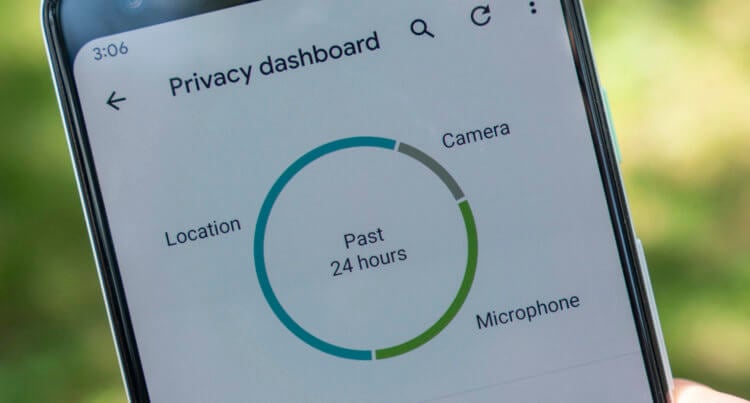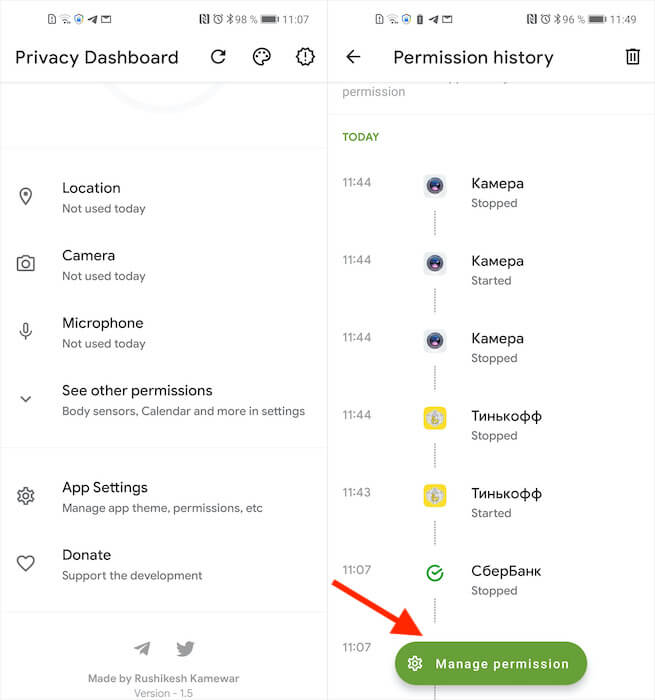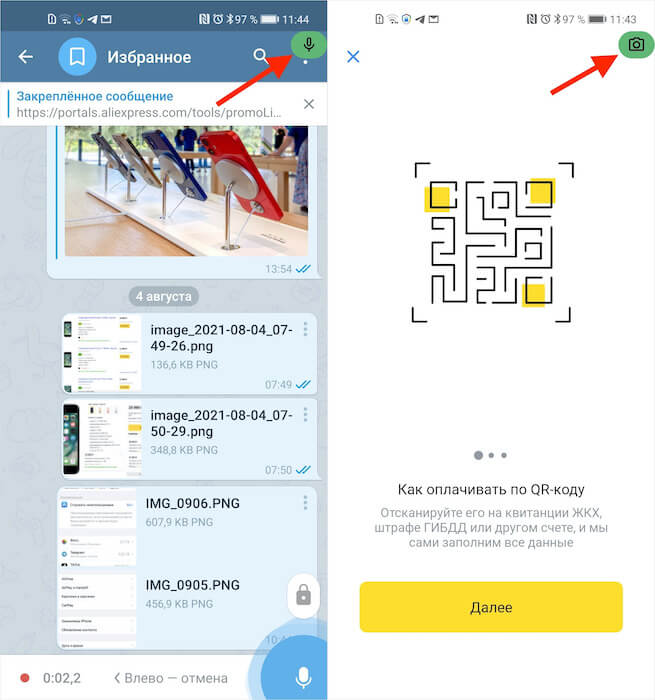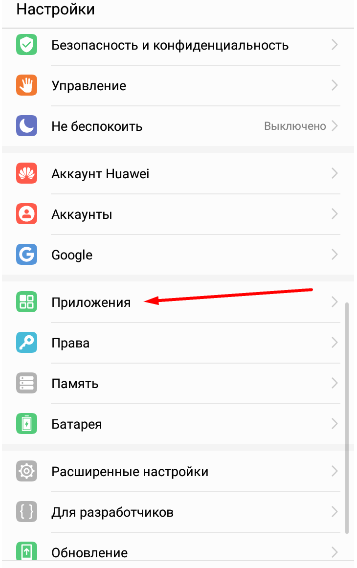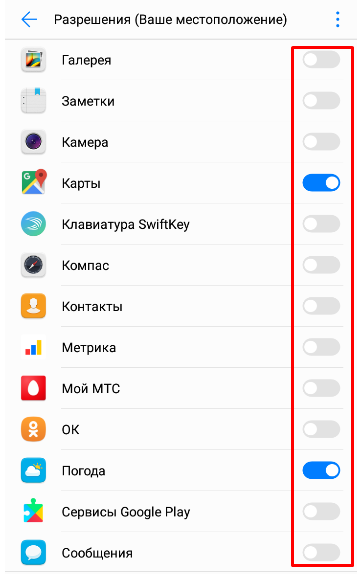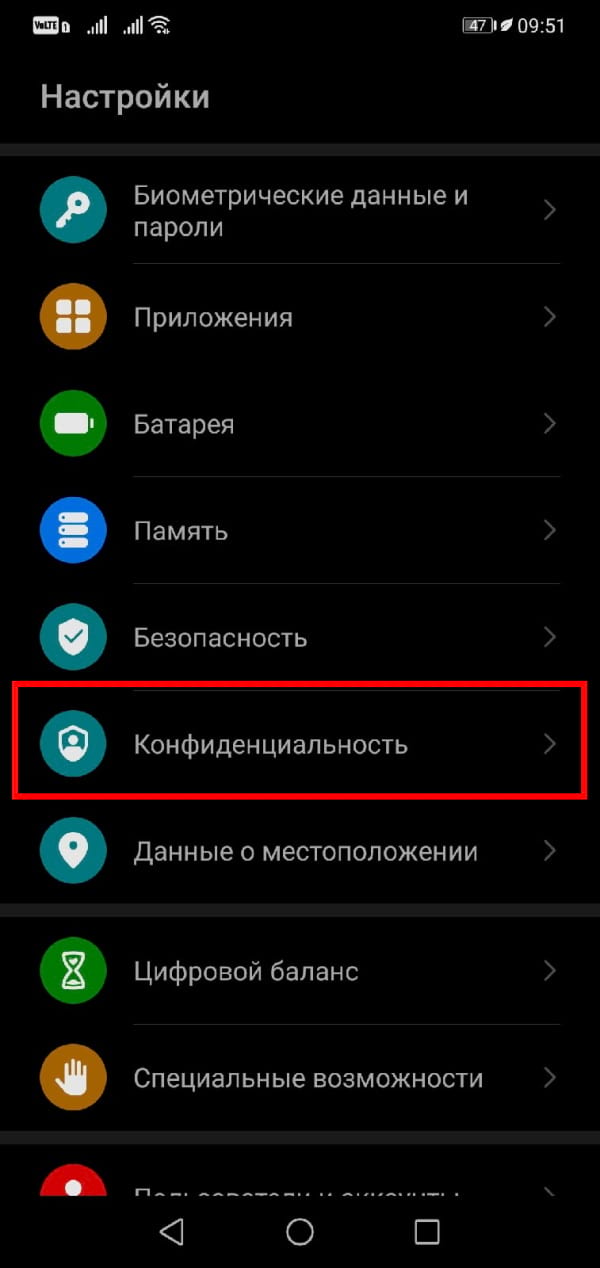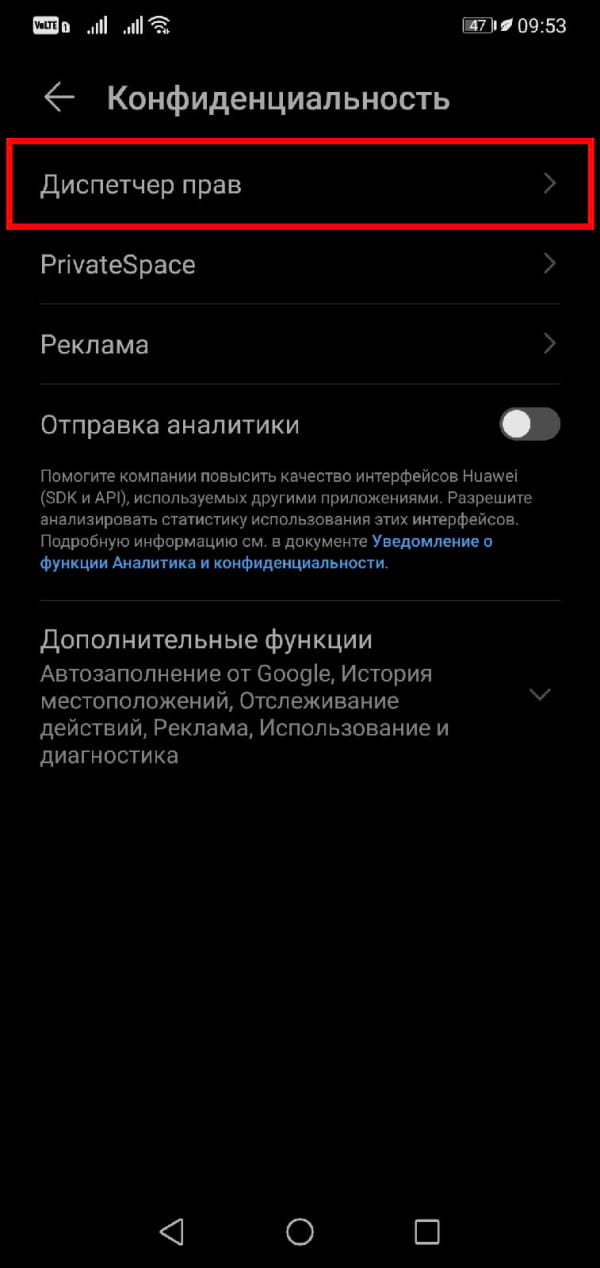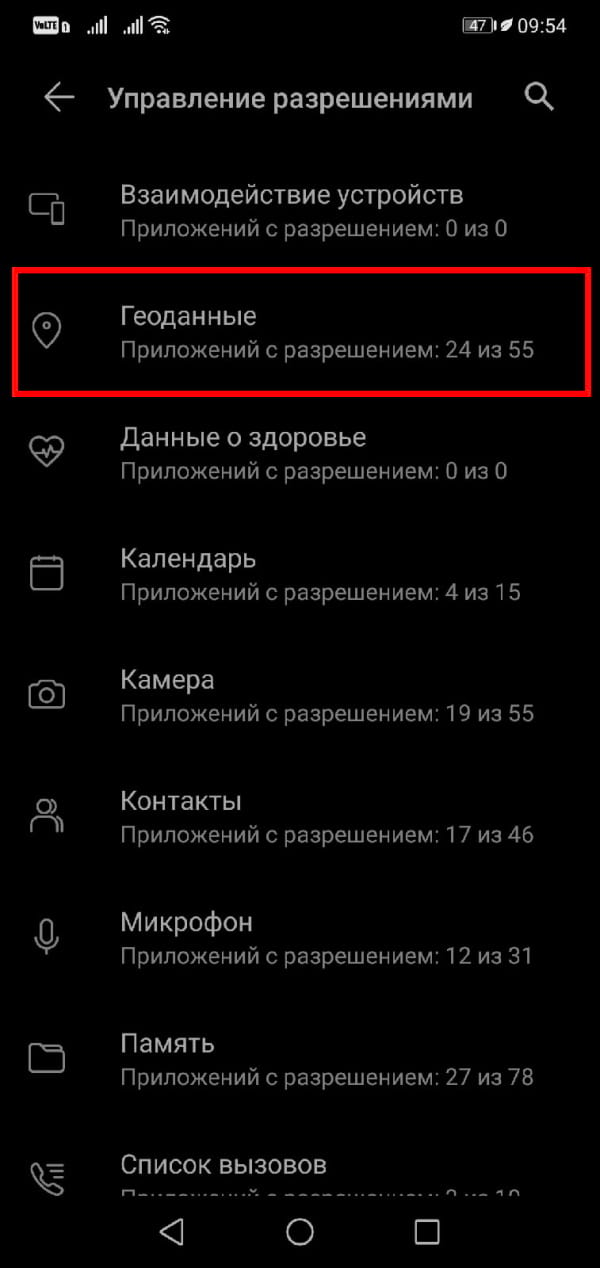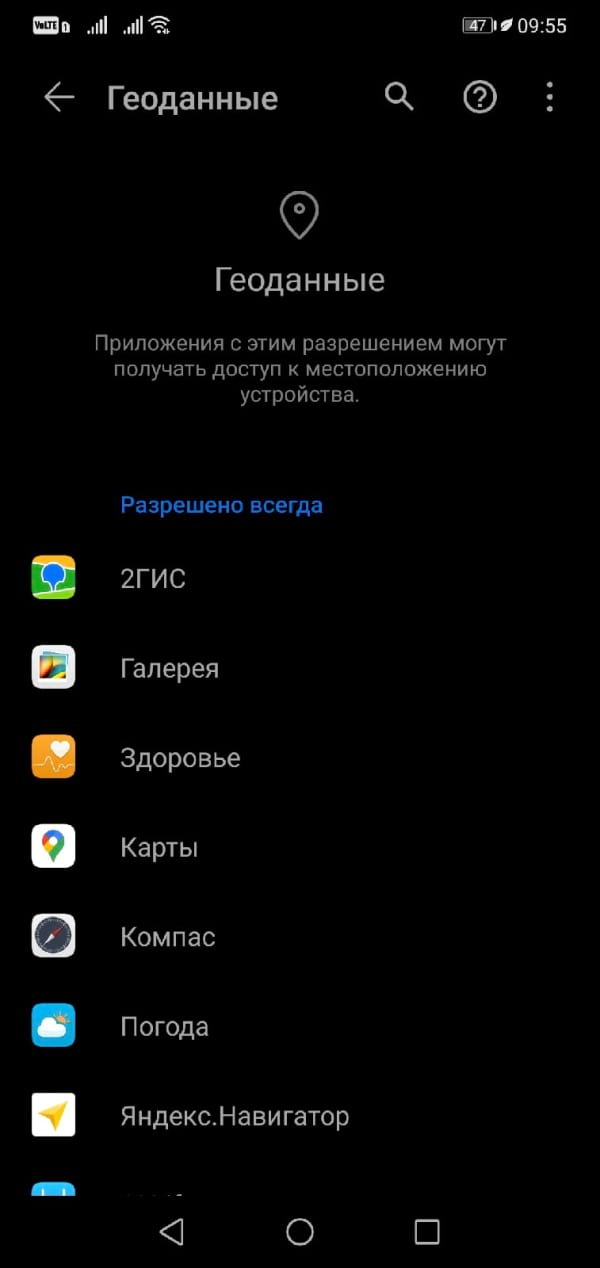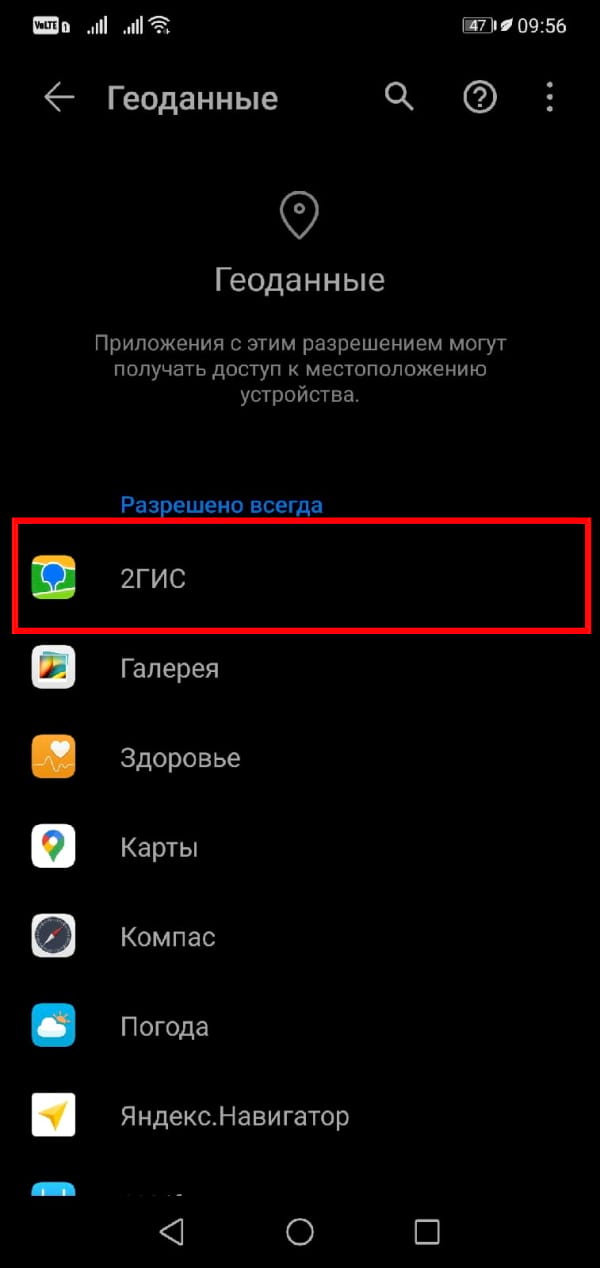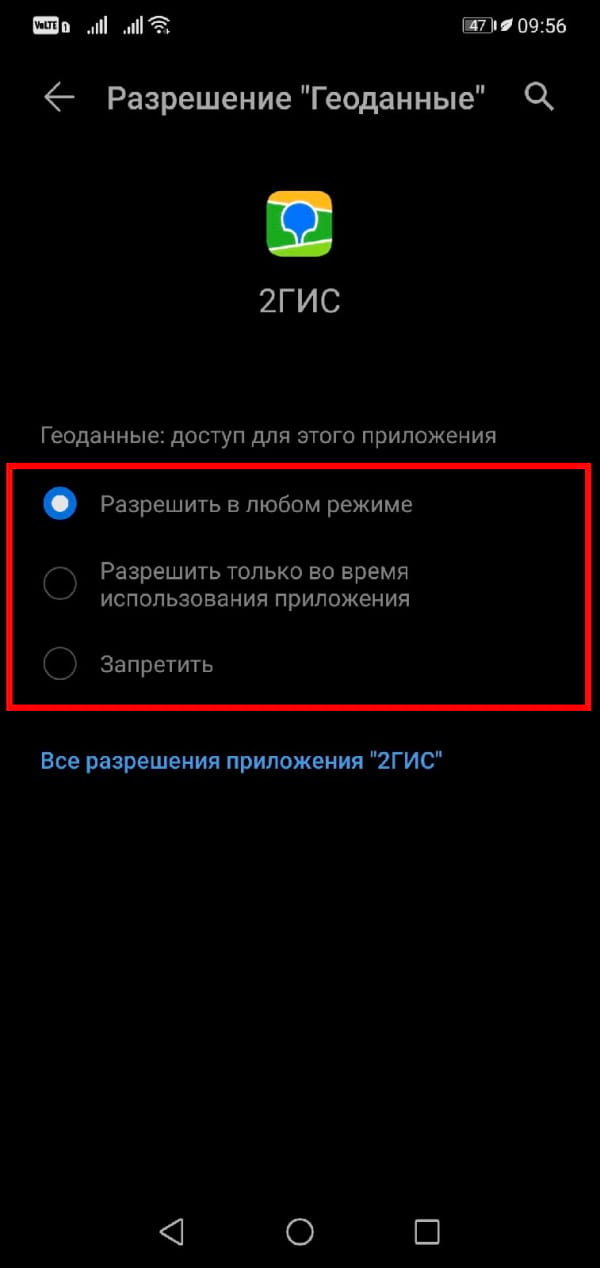как узнать какое приложение использует геолокацию на андроиде в данный момент
Как узнать, какие приложения используют камеру, микрофон и геолокацию
Несмотря на то что Android вроде бы никогда не был лидером по части безопасности, Google планомерно расширяет его защитные функции. Чего только стоит одна система привилегий, которая позволяет пользователям самим определять, что разрешить делать приложению, а что – нет. Другое дело, что большинство из нас вообще не обращает внимание, на что соглашаются. В результате приложения получают доступ к тем данным, к которым им по большому счёту доступ предоставлять бы явно не следовало. В Android 12 компания Google решит эту проблему. А что делать остальным?
Privacy Dashboard — это приложение, которое позволит увидеть, какие разрешения используют другие приложения
В Android 12 появится специальный инструмент, который позволит отслеживать, к каким привилегиям приложения обращаются в данный момент. То есть, если приложение использует камеру или микрофон, записывая вас, вы это заметите.
На экране просто появится специальный индикатор камеры или микрофона, который оповестит вас о записи. Жалко только, что эта фишка будет доступна только владельцам устройств, которым светит обновление. Однако для всех остальных существует приложение Privacy Dashboard.
Как посмотреть приложения, которые следят
Privacy Dashboard – это своего рода хаб, который записывает историю всех обращений приложений к критически важным данным или функциям вашего смартфона. С его помощью вы увидите, сколько раз и когда приложения обращались к камере, микрофону или службам геолокации и сможете либо ограничить их привилегии.
Privacy Dashboard хорош тем, что не только записывает историю обращений приложений к чувствительным функциям смартфона, но и сигнализирует об этом в реальном времени. Для удобства пользователей было решено отказаться от пуш-уведомлений в пользу цветного индикатора.
Теперь, когда какое-либо приложение использует микрофон, камеру или службы геолокации, в правом верхнем углу экрана вашего смартфона появится цветной индикатор с соответствующим значком. По сути, это то же самое, что и система оповещений в iOS, с той лишь разницей, что Privacy Dashboard не ограничивается цветом, но и показывает, что именно фиксирует приложение: звук, ваше местоположение или фото и видео.
Тут видно, сколько раз и какие приложения задействовали камеру
Индикатор камеры на Android
После этого вы можете проверить историю обращений приложений к критически важным функциям. Например, я запустил функцию сканирования QR-кодов в приложениях Сбербанка и Тинькофф банка. Затем я открыл Privacy Dashboard и увидел, что приложение зафиксировало это и предложило мне при необходимости запретить им доступ к камере.
Круто, что Privacy Dashboard имеет индикаторы камеры, микрофона и геолокации
Чтобы отозвать разрешения у приложения, необходимо нажать на кнопку Manage permissions. Она перенесёт вас в системный раздел с привилегиями, где вы сможете отозвать у приложения те или иные разрешения, которые дали ему ранее. Это проще, чем кажется. Просто выберите нужную привилегию, найдите то приложение и запретите ему обращаться к камере, микрофону или геолокации.
Очень круто, что Privacy Dashboard фиксирует случаи обращения к местоположению пользователя и даже предупреждает об этом индикатором на экране. Ни в iOS 14, ни в Android 12 такой возможности нет. Всё, что доступно пользователям этих версий ОС, — это индикация при обращении к камере и микрофону. Хотя геолокация не менее важна, чем аудио- и видеофиксация.
Не сказать, что я совсем не знал, как много разрешений я даю приложениям, которыми пользуюсь. Однако Privacy Dashboard открыл мне глаза на то, в каком количестве сценариев приложения обращаются к камере, микрофону и службам геолокации. Особенно это касается приложений Google, которые очень любят фиксировать ваши перемещения. После этого я всерьёз задумался, а нужны ли мне такие приложения.
Новости, статьи и анонсы публикаций
Свободное общение и обсуждение материалов
Несмотря на то что у Apple довольно много сервисов, которые можно было сделать кросс-платформенными, компания никогда особенно к этому не стремилась. Единственное исключение, которое она сделала до сих пор, касалось Apple Music. Но это можно считать своего рода экспериментом, потому что это был первый подписной сервис компании такого типа. Да, был ещё iCloud, но там и цены другие, и потенциальный охват у него, как ни крути, уже. Тем не менее, совсем скоро для Android выйдет, пожалуй, лучшее и наиболее технологически продвинутое приложение Apple – «Локатор».
Около двух лет назад в Google Maps появился AR-режим. Благодаря дополненной реальности навигация становилась более наглядной, потому что пользователя по маршруту всегда вела виртуальная стрелка, не позволявшая ему сбиться с пути. Первоначально режим был доступен только на смартфонах Pixel, да и то работал лишь около 10 минут, потому что Google не умела справляться ресурсопотреблением AR. Однако со временем он появился на всех смартфонах с поддержкой ARCore, став не в пример более функциональным. Но это не значит, что дальше развиваться ему некуда.
Как узнать, какие приложения имеют доступ к вашему местоположению в Android
При установке приложений часто встречаются приложения, которые запрашивают разрешение на доступ к вашему местоположению. Часто вы даете разрешение, даже не задумываясь, при установке приложений.
Для определенных приложений, таких как Google Maps, Яндекс Карты, вполне нормально иметь разрешения на местоположение. Тем не менее есть много приложений, у которых нет абсолютно никакой причины знать ваше местоположение, например, приложение caculator.
В этой статье мы покажем вам, как вы можете узнать, какие приложения на вашем телефоне Android имеют разрешение на доступ к местоположению, и как вы можете отключить это разрешение.
Как проверить приложения с разрешением местоположения
Обратите внимание, что эта инструкция отлично работает на версиях Android 6.0 до 8.0.0. Но также подойдет и для других версий Android. Мы же приведем пример на смартфоне Honor.
Чтобы проверить приложения с разрешением местоположения, выполните следующие несколько шагов:
1. Зайдите в настройки на вашем телефоне Android.
2. Нажмите на меню приложений. При этом откроется список приложений, установленных на вашем мобильном устройстве.
3. Щелкните значок меню (три точки или полоски в верхнем левом углу) и выберите параметр «Права доступа к приложению» или что-то похожее. При этом откроется новый экран со всеми различными разрешениями, которые доступны и используются на вашем устройстве.
4. Нажмите «Местоположение». Это откроет все приложения, которым может потребоваться доступ к местоположению на вашем мобильном устройстве.
Перед каждым приложением будет переключатель, который либо включен, либо выключен. Для приложений, имеющих доступ к вашему местоположению, переключатель будет включен (синий) и выключен (серый) для приложений без доступа к вашему местоположению.
5. Прокрутите список вниз и включите или отключите доступ к вашему местоположению.
При установках приложений обязательно убедитесь, какие разрешения запрашивает приложение во время установки. Для приложений с разрешением местоположения и любым видом запроса на разрешение убедитесь, что приложение не вредоносное.
Возможно вам будет интересно:
Спасибо за внимание! Надеемся, что эта статья была вам полезна. Присоединяйтесь к нам в Одноклассниках и Вконтакте, а так же подписывайтесь на канал в Яндекс.Дзен.
Рекомендуем статьи из категории mobile :
Список телефонов Realme, ожидаемых получения Android 11 на основе Realme UI 2.0
Достаточно ли 64 ГБ памяти для смартфона в 2020 году?
Мобильные приложения за вами следят
Мобильные приложения могут отслеживать ваше местоположение и продавать данные о нем третьим лицам. Что с этим можно сделать?
Некоторые мобильные приложения отслеживают данные о местоположении и скрытно передают их сервисам, которые эти данные собирают и продают. Вы почти наверняка пользуетесь хотя бы одним таким приложением, даже не подозревая об этом. Как выявить шпионящее приложение — и что с этим можно сделать?
Какие мобильные приложения следят за вами
В марте, когда пандемия еще только начиналась, в твиттере компании Tectonix появилась красивая визуализация того, как люди, отдыхавшие на одном из пляжей во Флориде, впоследствии разъехались по всей территории США. Она основывалась на данных, предоставленных некой компанией X-Mode. Увидев эту визуализацию, директор Kaspersky GReAT Костин Райю (Costin Raiu) задумался: откуда в X-Mode взяли эти данные?
Как выяснилось, эта организация разрабатывает SDK (компонент, который разработчики могут легко встроить в свои приложения) и готова ежемесячно платить использующим ее разработчикам ту или иную сумму в зависимости от количества пользователей приложения. Этот компонент, в свою очередь, собирает информацию о местоположении и некоторые другие данные (в частности, показания датчиков движения смартфона) и отправляет их на серверы X-Mode. Впоследствии компания продает эти данные всем желающим.
В X-Mode утверждают, что, во-первых, данные продаются в обезличенном виде, а во-вторых, что SDK почти не влияет на время работы смартфона от одной зарядки и тратит от 1 до 3% заряда, так что пользователи даже не заметят его и не испытают каких-либо неудобств. В компании также считают, что заниматься подобным сбором сведений «вполне законно» и что их SDK полностью соответствует Общему регламенту по защите данных (GDPR).
Сколько существует подобных приложений для отслеживания
Райю задался вопросом, а не отслеживают ли и его смартфон аналогичным образом? Он пришел к выводу, что самый простой способ это выяснить — определить адреса командных серверов, которые использует SDK, и затем начать анализировать исходящий трафик с устройства. Если какое-то приложение на смартфоне связывается хотя бы с одним из таких узлов, значит, слежка действительно ведется. Соответственно, для начала Райю нужно было узнать адреса этих серверов. Проведенное расследование легло в основу его выступления на конференции SAS@Home.
Потратив некоторое время на реверс-инжиниринг, расшифровку данных и прочие процедуры, Райю определил адреса командных серверов и написал программу, которая сообщает, если какое-либо приложение пытается к ним обратиться. По сути, он выяснил, что если в приложении есть определенная строка программного кода, то оно использует «следящий» SDK.
Райю обнаружил более 240 приложений со встроенной SDK. Суммарно число их установок перевалило за 500 миллионов. Если предположить, что каждый пользователь загрузил такое приложение единожды, то можно примерно оценить, что у каждого 16-го жителя планеты на устройстве есть приложение, следящее за его перемещениями. Выражаясь иначе, вероятность того, что лично у вас на смартфоне есть одно из этих приложений — 1/16.
Более того, X-Mode — лишь одна из десятков компаний в данной отрасли. Есть другие, и у них уже свои SDK.
Ничто не мешает разработчикам использовать сразу несколько подобных SDK. Например, когда Райю изучал одно из приложений, в которое автор встроил X-Mode SDK, он обнаружил еще пять подобных компонентов других компаний, которые тоже собирали данные о местоположении. Очевидно, что разработчик пытался выжать из приложения максимум прибыли.
Что самое интересное, вышеупомянутое приложение было платным! Так что даже если вы раскошелились на приложение, к сожалению, это еще не значит, что разработчики не попытаются заработать еще больше, продавая ваши данные.
Что можно сделать для борьбы со слежкой
Проблема с подобными SDK для отслеживания в том, что при загрузке и установке приложения вы просто не знаете, содержит оно такие компоненты или нет. Приложение может на вполне законных основаниях запрашивать разрешение на доступ к информации о местоположении, ведь без него многие функции не будут корректно работать. Но вместе с тем оно сможет продавать эти данные, и пользователю будет непросто понять, делает оно это или нет.
Чтобы помочь технически подкованным пользователям снизить вероятность слежки, Райю составил список серверов, которыми пользуются SDK для отслеживания. Он доступен на личной странице эксперта на GitHub. Компьютер RaspberryPi с установленными программами Pi-hole и WireGuard поможет проанализировать трафик в вашей домашней сети и выявить приложения, которые пытаются связаться с командными серверами любопытных SDK.
Однако для большинства пользователей это очень сложный путь. К счастью, есть более простые способы снизить риск слежки со стороны таких приложений и служб — ограничить права, которые они имеют на вашем устройстве.
Как отключить отслеживание местоположения на устройствах Android и iOS
Новостной ресурс gizchina опубликовал короткую заметку на актуальную тему, касающуюся отслеживания местоположения устройств. Было дано несколько простых советов, которые позволяют пользователям избавится от «слежки».
Как узнать, отслеживает ли приложение расположение устройства?
Вы можете проверить это в настройках устройства. В iOS для этого нужно перейти в «Настройки»> «Конфиденциальность»> «Службы геолокации». В Android нужно открыть «Настройки»> «Безопасность и местоположение»> «Местоположение»> «Разрешения приложений».
Как отключить отслеживание местоположения Android:
Как удалить историю местоположений на Android:
Процедура отключения местоположения для устройств Apple аналогична. Для отключения необходимо также зайти в настройки безопасности. «Настройки»> «Конфиденциальность»> «Службы геолокации».
Стоит предупредить, что ресурс gizchina публикует статьи на английском языке. Существует множество статей по этой же самой теме и на русскоязычных сайтах. Поэтому, если с первого раза не получится отключить режим отслеживания местоположения на своем смартфоне, стоит поискать информацию в рунете.
Как узнать, какие приложения могут получить доступ к Вашему местоположению на Android
Ни для кого не секрет, что у приложений для смартфонов есть возможность получить доступ ко многим разрешениям — если Вы им позволите. Чтобы защитить Вашу конфиденциальность, важно убедиться, что приложения не злоупотребляют разрешениями. Android позволяет легко узнать, какие приложения имеют доступ к Вашему местоположению.
Приложения Android должны запрашивать разрешение на доступ к Вашему местоположению. Начиная с Android 11, Вы даже можете предоставлять приложениям одноразовый доступ к Вашему местоположению. Это означает, что Вам не нужно беспокоиться о том, что приложения будут определять Ваше местоположение после выхода из приложения.
Независимо от того, насколько хорошо Вы можете отслеживать разрешения, рекомендуется время от времени проверять, какие приложения могут получать доступ к Вашему местоположению. Это легко сделать.
Сначала откройте меню «Настройки» на телефоне или планшете Android, проведя вниз от верхнего края экрана (один или два раза в зависимости от производителя устройства), чтобы открыть панель уведомлений, затем коснитесь значка шестеренки.
Далее перейдите в раздел «Конфиденциальность».
Выберите «Диспетчер прав».
В диспетчере прав перечислены различные разрешения, к которым могут получить доступ приложения. Здесь есть все, от датчиков тела до журналов вызовов. Нам нужен пункт «Геоданные».
Этот экран может немного отличаться в зависимости от того, какая у Вас версия Android и скин производителя. Вверху Вы увидите приложения, которые могут постоянно получать доступ к Вашему местоположению. Под ним находится «Разрешено только при использовании», и, наконец, Вы увидите приложения, к которым Вы запретили доступ.
Чтобы изменить разрешение местоположения для приложения, просто выберите его из списка.
Теперь Вы можете изменить настройки разрешения.
Это удобный способ легко изменить разрешения сразу для нескольких приложений. Это хорошее централизованное место для проверки разрешений.